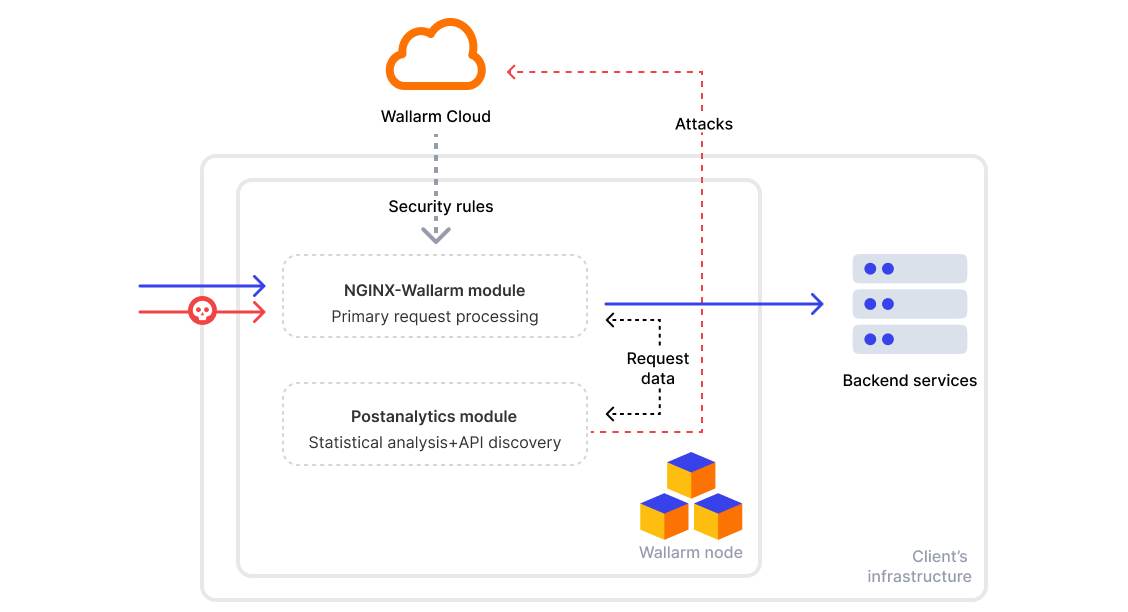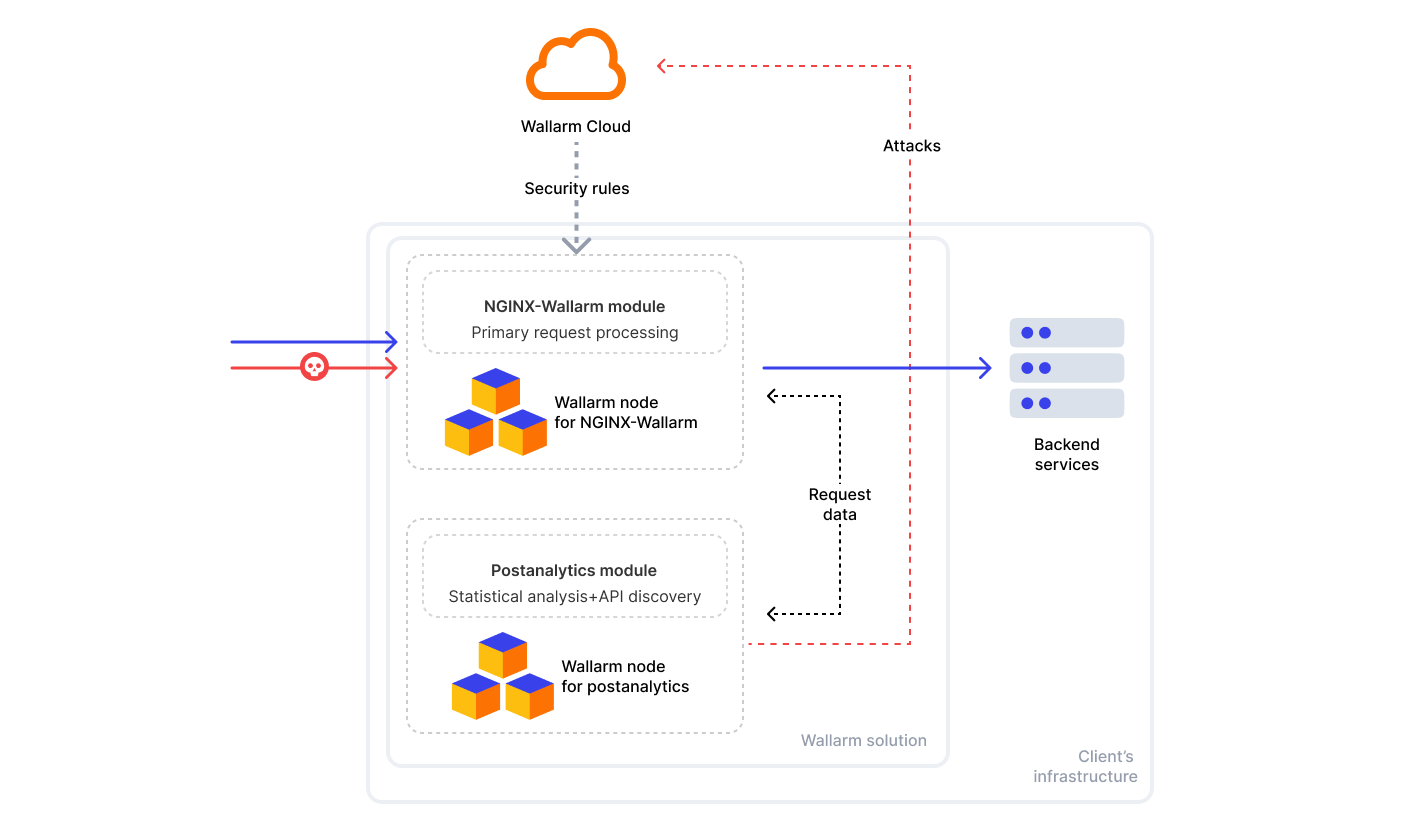postanalyticsモジュールの分離インストール¶
Wallarmのリクエスト処理には2つの段階があり、統計的なリクエスト解析を行うpostanalytics段階を含みます。postanalyticsはメモリ使用量が多く、性能最適化のために専用サーバーで実行する必要が生じる場合があります。本記事では、postanalyticsモジュールを別サーバーにインストールする方法を説明します。
概要¶
Wallarmノードでのリクエスト処理は次の2段階で構成されます:
-
メモリ負荷の小さい一次処理はNGINX‑Wallarmモジュールで実行され、サーバー要件を変更することなくフロントエンドサーバー上で実行できます。
-
処理済みリクエストの統計解析はメモリ負荷が高く、postanalyticsモジュールで実行されます。
以下の図は、同一サーバーにインストールした場合と異なるサーバーにインストールした場合のモジュール間の連携を示します。
要件¶
-
Access to the account with the Administrator role in Wallarm Console for the US Cloud or EU Cloud
-
Executing all commands as a superuser (e.g.
root) -
Access to
https://meganode.wallarm.comto download all-in-one Wallarm installer. Ensure the access is not blocked by a firewall -
Access to
https://us1.api.wallarm.comif working with US Wallarm Cloud or tohttps://api.wallarm.comif working with EU Wallarm Cloud. If access can be configured only via the proxy server, then use the instructions -
Installed text editor vim, nano, or any other. In the commands in this article, vim is used
Step 1: オールインワンWallarmインストーラーをダウンロード¶
オールインワンのWallarmインストールスクリプトをダウンロードするには、次のコマンドを実行します:
Step 2: Wallarmトークンを準備¶
ノードをインストールするには、適切な種類のWallarmトークンが必要です。トークンを準備します:
Step 3: オールインワンWallarmインストーラーを実行してpostanalyticsをインストール¶
オールインワンインストーラーでpostanalyticsを分離インストールするには、次を使用します:
Step 4: postanalyticsモジュールを構成¶
リソースとメモリ¶
wstoreが使用するメモリ量を変更するには、/opt/wallarm/env.listファイル内のSLAB_ALLOC_ARENA設定を確認します。既定では1 GBに設定されています。必要に応じて、wstoreが実際に必要とするメモリ量に合わせて数値を調整できます。設定値の目安は、推奨事項を参照してください。
割り当てメモリを変更するには:
-
/opt/wallarm/env.listファイルを編集用に開きます: -
SLAB_ALLOC_ARENA属性にメモリサイズを設定します。値は整数または浮動小数(小数点はドット.)が使用できます。例:
ホストとポート¶
既定では、postanalyticsモジュールはホストのすべてのIPv4アドレス(0.0.0.0)でポート3313による接続を受け付けるように設定されています。必要がない限り、既定の構成を維持することを推奨します。
ただし、既定の構成を変更する必要がある場合は:
-
postanalyticsサービスのマシンで
/opt/wallarm/wstore/wstore.yamlファイルを編集用に開きます: -
service.addressパラメータに新しいIPアドレスとポートの値を指定します。例:service.addressパラメータには以下の形式を指定できます:- IPアドレス:ポート(例:
192.158.1.38:3313) - すべてのIP上の特定ポート(例:
:3313)
- IPアドレス:ポート(例:
-
postanalyticsサービスのマシンで
/opt/wallarm/etc/wallarm/node.yamlファイルを編集用に開きます: -
wstore.hostとwstore.portパラメータに新しいIPアドレスとポートの値を指定します。例:
Step 5: postanalyticsモジュールへの受信接続を有効化¶
postanalyticsモジュールは既定でポート3313を使用しますが、クラウドプラットフォームによってはこのポートでの受信接続をブロックする場合があります。
連携を確実にするため、ポート3313またはカスタムポートでの受信接続を許可してください。これは、別にインストールされたNGINX‑Wallarmモジュールがwstoreインスタンスに接続するために不可欠です。
Step 6: Wallarmサービスを再起動¶
必要な変更を加えたら、postanalyticsモジュールをホストするマシンでWallarmサービスを再起動して更新を適用します:
Step 7: 別サーバーにNGINX‑Wallarmモジュールをインストール¶
postanalyticsモジュールを別サーバーにインストールしたら:
-
対応するガイドに従って、別サーバーにNGINX‑Wallarmモジュールをインストールします。
-
別サーバーでNGINX‑Wallarmモジュールのインストールスクリプトを起動する際、
filteringオプションを指定します。例:
Step 8: NGINX‑Wallarmモジュールをpostanalyticsモジュールに接続¶
NGINX‑Wallarmモジュールのあるマシンで、NGINXの設定ファイル(通常は/etc/nginx/nginx.conf)にpostanalyticsモジュールのサーバーアドレスを指定します:
http {
# omitted
upstream wallarm_wstore {
server <ip1>:3313 max_fails=0 fail_timeout=0 max_conns=1;
server <ip2>:3313 max_fails=0 fail_timeout=0 max_conns=1;
keepalive 2;
}
wallarm_wstore_upstream wallarm_wstore;
# omitted
}
-
過剰な接続の生成を防ぐため、各upstreamのwstoreサーバーに対して
max_connsの値を指定する必要があります。 -
keepaliveの値はwstoreサーバーの台数未満にしてはいけません。
設定ファイルを変更したら、NGINX‑WallarmモジュールサーバーでNGINX/NGINX Plusを再起動します:
Step 9: NGINX‑Wallarmと分離postanalyticsモジュールの連携を確認¶
NGINX‑Wallarmと分離postanalyticsモジュールの連携を確認するには、保護対象アプリケーションのアドレスにテスト攻撃付きのリクエストを送信します:
NGINX‑Wallarmと分離postanalyticsモジュールが正しく構成されていれば、攻撃はWallarm Cloudにアップロードされ、Wallarm ConsoleのAttacksセクションに表示されます:
攻撃がWallarm Cloudにアップロードされなかった場合、サービスの動作にエラーがないか確認してください:
-
postanalyticsモジュールのログを確認します
SystemError binary: failed to bind: Cannot assign requested addressのような記録があれば、指定したアドレスとポートでサーバーが接続を受け付けていることを確認してください。 -
NGINX‑Wallarmモジュールのサーバーで、NGINXのログを確認します:
[error] wallarm: <address> connect() failedのような記録があれば、NGINX‑Wallarmモジュールの設定ファイルで分離postanalyticsモジュールのアドレスが正しく指定されていること、および分離postanalyticsサーバーが指定したアドレスとポートで接続を受け付けていることを確認してください。 -
NGINX‑Wallarmモジュールのサーバーで、以下のコマンドを使用して処理済みリクエストの統計を取得し、
tnt_errorsの値が0であることを確認します
NGINX‑Wallarmモジュールとpostanalyticsモジュール間のSSL/TLSおよびmTLS¶
任意で、NGINX‑Wallarmモジュールとpostanalytics間にSSL/TLSによる安全な接続を確立できます。片方向のサーバー証明書検証と相互TLSの両方に対応しています。
リリース6.2.0以降で利用可能です。
postanalyticsモジュールへのSSL/TLS接続¶
NGINX‑Wallarmモジュールからpostanalyticsモジュールへの安全なSSL/TLS接続を有効にするには:
-
稼働中のpostanalyticsモジュールのホストのFQDNまたはIPアドレスに対してサーバー証明書を発行します。
-
postanalyticsサーバーで、
/opt/wallarm/wstore/wstore.yamlファイルにてSSL/TLSを有効にします:service: TLS: enabled: true address: 0.0.0.0:6388 certFile: "/opt/wallarm/wstore/wstore.crt" keyFile: "/opt/wallarm/wstore/wstore.key" # caCertFile: "/opt/wallarm/wstore/wstore-ca.crt"enabled: postanalyticsモジュールのSSL/TLSを有効化または無効化します。既定はfalseです。address: postanalyticsモジュールが受け付けるTLS着信接続のアドレスとポート。指定したアドレスは受信接続を許可している必要があります。certFile: TLSハンドシェイク時にクライアント(NGINX‑Wallarmモジュール)へ提示するサーバー証明書のパス。keyFile: サーバー証明書に対応する秘密鍵のパス。caCertFile(任意): サーバー用のカスタムCA証明書のパス。
-
postanalyticsサーバーでWallarmサービスを再起動します:
-
NGINX‑Wallarmサーバーで、NGINXの設定ファイル(通常は
/etc/nginx/nginx.conf)にて次を行います:- TLS経由でpostanalyticsに使用するupstreamを構成します。
wallarm_wstore_upstreamにssl=onオプションを追加します。-
postanalyticsモジュールがカスタムCA発行の証明書を使用している場合、CA証明書をNGINX‑Wallarmサーバーへ配置し、そのパスを
wallarm_wstore_ssl_ca_cert_fileに指定します。このファイルはpostanalyticsサーバーで設定した
service.TLS.caCertFileと一致している必要があります。
-
NGINX‑WallarmサーバーでNGINXを再起動します:
相互TLS(mTLS)¶
NGINX‑Wallarmモジュールとpostanalyticsモジュールの双方が相互に証明書を検証する相互認証を有効にするには:
-
上記のとおりSSL/TLS接続をpostanalyticsモジュールに対して有効化します。
-
稼働中のNGINX‑WallarmモジュールのホストのFQDNまたはIPアドレスに対してクライアント証明書を発行します。
-
NGINX‑Wallarmサーバーで、クライアント証明書と秘密鍵を配置し、それぞれのパスを
wallarm_wstore_ssl_cert_fileおよびwallarm_wstore_ssl_key_fileに指定します:http { upstream wallarm_wstore { server postanalytics.server.com:6388 max_fails=0 fail_timeout=0 max_conns=1; keepalive 1; } wallarm_wstore_upstream wallarm_wstore ssl=on; wallarm_wstore_ssl_cert_file /path/to/client.crt; wallarm_wstore_ssl_key_file /path/to/client.key; # wallarm_wstore_ssl_ca_cert_file /path/to/wstore-ca.crt; }次に、NGINXを再起動します:
-
postanalyticsサーバーで、
/opt/wallarm/wstore/wstore.yamlにてmTLSを有効にします:service: TLS: enabled: true address: 0.0.0.0:6388 certFile: "/opt/wallarm/wstore/wstore.crt" keyFile: "/opt/wallarm/wstore/wstore.key" # caCertFile: "/opt/wallarm/wstore/wstore-ca.crt" mutualTLS: enabled: true # clientCACertFile: "/opt/wallarm/wstore/client-ca.crt"mutualTLS.enabled: mTLSを有効化または無効化します。既定はfalseです。mutualTLS.clientCACertFile(任意): NGINX‑Wallarmクライアント用のカスタムCA証明書のパス。
その後、Wallarmサービスを再起動します:
postanalyticsモジュールの保護¶
インストール済みのpostanalyticsモジュールを保護してください
新しくインストールしたWallarmのpostanalyticsモジュールは、ファイアウォールで保護することを強く推奨します。そうしない場合、サービスへの不正アクセスを受けるリスクがあり、次のような事態につながる可能性があります:
- 処理済みリクエストに関する情報の漏えい
- 任意のLuaコードおよびオペレーティングシステムコマンドの実行の可能性
postanalyticsモジュールをNGINX‑Wallarmモジュールと同一サーバーに併設してデプロイしている場合、上記のリスクはありません。これは、postanalyticsモジュールがポート3313をリッスンするためです。
別途インストールしたpostanalyticsモジュールに適用すべきファイアウォール設定は以下のとおりです:
- postanalyticsモジュールがWallarm APIサーバーと通信できるよう、これらのサーバーとの間のHTTPSトラフィックを許可します:
us1.api.wallarm.comはUS Wallarm CloudのAPIサーバーですapi.wallarm.comはEU Wallarm CloudのAPIサーバーです
- TCPおよびUDPプロトコルにおいて、
3313のwstoreポートへのアクセスをWallarmフィルタリングノードのIPアドレスからの接続のみに制限します。